Es ist praktisch, alle Ihre Spiele an einem Ort auf Ihrem PC zu haben. Wenn Sie Steam verwenden, werden Sie wahrscheinlich alle Ihre Spiele von dieser Plattform kaufen und starten. Es gibt jedoch Fälle, in denen ein Spiel möglicherweise nicht auf Steam verfügbar ist, sodass es sich nicht in Ihrer Steam-Bibliothek befindet, sondern an einer anderen Stelle in einer Datei auf Ihrem Computer gespeichert ist.
In diesem Fall kann der Wechsel von Steam zu einem anderen Programm mühsam sein. Es erlaubt Ihnen auch nicht, von den Spielfunktionen von Steam zu profitieren, wie z. B. dem Overlay, Spiel-Streaming und mehr.
Es gibt jedoch eine mühelose Möglichkeit, jedes Nicht-Steam-Spiel oder -Programm auf Ihrem Computer zu Ihrer Steam-Bibliothek hinzuzufügen und sie leicht zugänglich zu machen. Beachten Sie jedoch, dass Das Starten von Nicht-Steam-Spielen über Steam unterscheidet sich vom Spielen eines von Steam unterstützten Spiels.
Lesen Sie weiter unten, um herauszufinden, wie Sie Nicht-Steam-Spiele hinzufügen und welche Steam-Funktionen Sie mit diesen Spielen verwenden können und welche nicht.
So fügen Sie Nicht-Steam-Spiele zu Ihrer Steam-Bibliothek hinzu
Stellen Sie zunächst sicher, dass Sie wissen, wo sich das Nicht-Steam-Spiel, das Sie hinzufügen möchten, auf Ihrem PC befindet. Folgen Sie dann den Schritten, um es Ihrer Steam-Bibliothek hinzuzufügen.
- Steam öffnen.
- Wählen Sie Bibliothek aus aus der oberen Menüleiste.
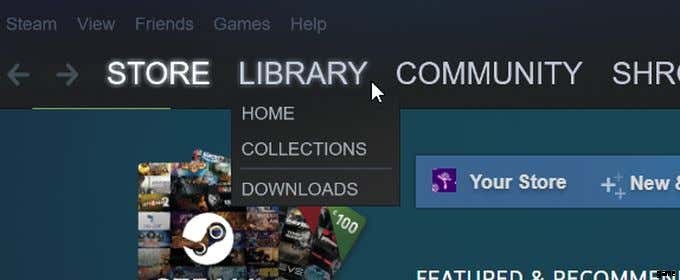
- Wählen Sie unten links auf der Seite Spiel hinzufügen aus das hat ein Plus-Symbol.
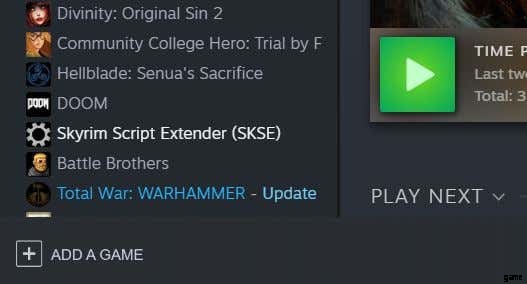
- Wählen Sie Ein Nicht-Steam-Spiel hinzufügen .
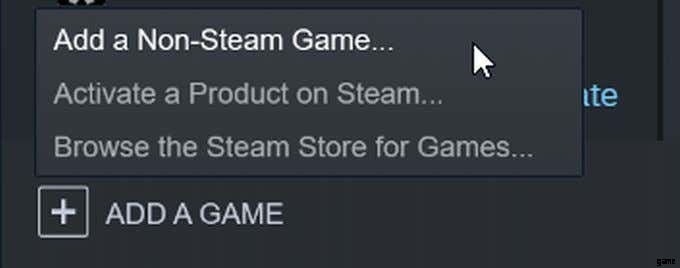
- Ein Fenster öffnet sich und zeigt Ihnen alle Programme, die Sie zu Steam hinzufügen können. Sie können diese Liste durchsehen oder auf Durchsuchen klicken , um Ihren Computer nach dem Spiel oder Programm zu durchsuchen. Wählen Sie es dann aus und fügen Sie es im nächsten Schritt der Liste hinzu.
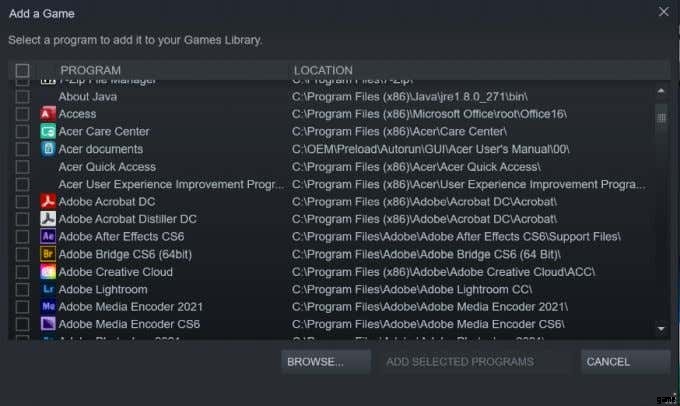
- Markieren Sie die Nicht-Steam-Spiele, die Sie zu Steam hinzufügen möchten, in den kleinen Kästchen links neben dem Namen. Klicken Sie dann auf Ausgewählte Programme hinzufügen .
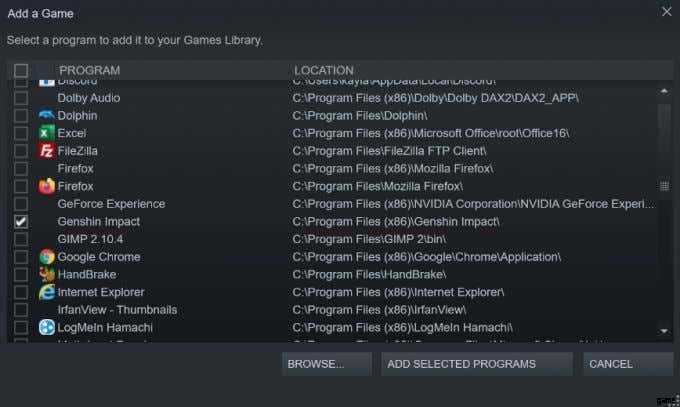
- Das Spiel erscheint dann in Ihrer Steam-Bibliothek.
So starten und verwenden Sie Steam Overlay in Nicht-Steam-Spielen
Es wird einige Unterschiede geben, welche Funktionen für Nicht-Steam-Spiele verfügbar sind und wie das Spiel mit Steam interagiert.
Wenn Sie beispielsweise in Ihrer Bibliothek auf das Spiel klicken, sind keine Informationen zum Spiel verfügbar. Sie können auch nicht die Zeit verfolgen, die Sie mit Nicht-Steam-Spielen verbracht haben, wie Sie dies bei anderen Spielen tun können.
Wenn Sie jedoch aktiv ein Nicht-Steam-Spiel spielen, wird es immer noch neben Ihrem Profil angezeigt, damit Ihre Freunde es sehen können. Sie können auch weiterhin das Steam-In-Game-Overlay für viele Spiele verwenden, mit dem Sie mit Freunden chatten, Screenshots machen, Ihr Spiel streamen und vieles mehr.
So starten Sie ein Nicht-Steam-Spiel
- Klicken Sie in Ihrer Steam-Bibliothek auf das Nicht-Steam-Spiel, das Sie spielen möchten.
- Wählen Sie das große grüne Spielen Taste, um das Spiel zu starten.
- Wenn es Probleme mit der Datei gibt, die Sie zu Steam hinzugefügt haben, wird möglicherweise ein Popup-Fenster angezeigt, das dieses Problem anspricht. Versuchen Sie in diesem Fall, das Spiel erneut hinzuzufügen, und fügen Sie die ursprüngliche Spielanwendungsdatei hinzu.
So öffnen Sie das In-Game-Overlay von Steam
- Nachdem Sie Ihr Spiel gestartet haben, sollten Sie eine Benachrichtigung erhalten, die Ihnen sagt, wie Sie das Overlay öffnen können. Wenn Sie dies nicht sehen, können Sie das Overlay in diesem Spiel möglicherweise nicht verwenden, obwohl Sie es trotzdem versuchen können.
- Drücken Sie Umschalt + Tab Tasten, um das Steam-Overlay zu öffnen (es sei denn, Sie haben die Tastenkombination auf etwas anderes eingestellt).
- Das Overlay wird angezeigt und Sie können alle verfügbaren Overlay-Funktionen verwenden.
So entfernen Sie Nicht-Steam-Spiele aus Ihrer Bibliothek
Wenn Sie versehentlich eine Datei hinzufügen, die Ihre Steam-Bibliothek nicht verstopfen soll, können Sie auch jedes von Ihnen hinzugefügte Nicht-Steam-Programm löschen.
Steam-Spiele entfernen
Befolgen Sie diese Schritte, um dies ganz einfach zu tun:
- Gehen Sie zu Ihrer Steam-Bibliothek.
- Suchen Sie das/die Programm(e), das/die Sie löschen möchten, in der Seitenleistenliste.
- Klicken Sie mit der rechten Maustaste darauf und gehen Sie zu Verwalten> Nicht-Steam-Spiele aus Ihrer Bibliothek entfernen .
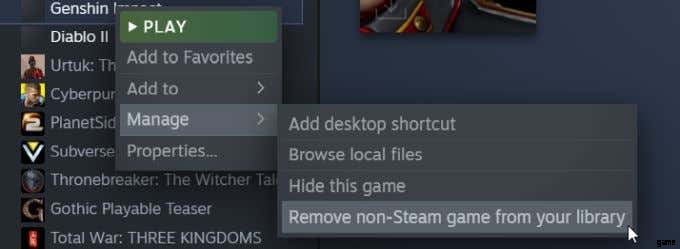
- Von dort wird das Spiel sofort aus Ihrer Bibliothek gelöscht.
Steam-Spiele ausblenden
Wenn Sie das Spiel nicht vollständig aus Ihrer Bibliothek löschen möchten, können Sie das Spiel auch einfach aus Ihrer Steam-Bibliotheksliste ausblenden.
- Wenn Sie das Spiel gefunden haben, das Sie verstecken möchten, klicken Sie mit der rechten Maustaste darauf.
- Gehen Sie zu Verwalten> Dieses Spiel ausblenden .
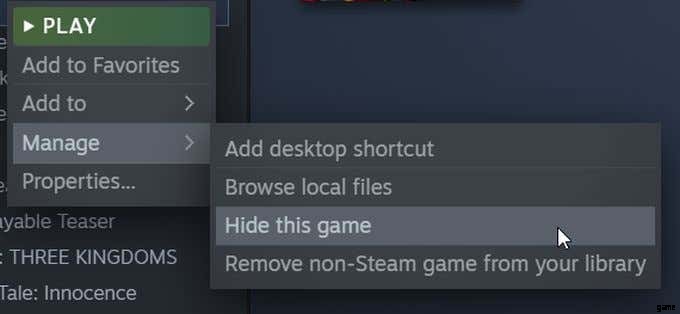
- Um das Spiel wieder zu finden, finden Sie das Versteckte Dropdown-Menü in der Bibliotheksliste und öffnen Sie es.
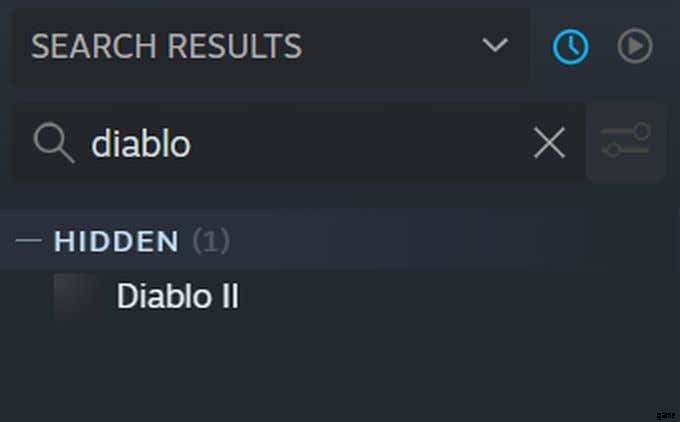
Hinzufügen von Nicht-Steam-Spielen zu Ihrer Steam-Bibliothek
Die Konsolidierung der Spiele auf Ihrem Computer kann das Organisieren und Starten einfacher machen. Steam ist dafür ein großartiges Programm, mit dem Sie ganz einfach jedes gewünschte Spiel oder Programm zu Ihrer Bibliothek hinzufügen können. Alles, was Sie brauchen, sind ein paar Klicks, um alle Ihre Lieblingsspiele an einem Ort zu haben.
